System przenoœnej tablicy interaktywnej CM2 MAX. Przewodnik u ytkownika
|
|
|
- Helena Gajewska
- 8 lat temu
- Przeglądów:
Transkrypt
1 System przenoœnej tablicy interaktywnej CM2 MAX Przewodnik u ytkownika
2 Spis treœci Wprowadzenie... 1 Specyfikacje... 2 Najwa niejsze cechy produktu... 3 Monta zestawu i instalacja oprogramowania... 4 Instalacja sterownika systemowego tablicy interaktywnej ONfinity... 6 Pozycjonowanie odbioru sygna³u... 9 Kalibracja pozycjonowania Obs³uga pióra interaktywnego (E-Pen) ONfinity Program ONfinity Freeclass Bezpieczna wymiana i usuwanie baterii Te symbole umieszczone na baterii lub opakowaniu oznaczaj¹, e sprzêt nie mo e byæ zaliczony do odpadów domowych. Dla zapewnienia prawid³owego przetwarzania wyeksploatowanych baterii nale y przekazaæ je do odpowiedniego punktu, który zajmuje siê ich zbieraniem i recyklingiem. Szczegó³owe informacje dotycz¹ce recyklingu baterii mo na uzyskaæ od organów samorz¹du lokalnego, w firmie zajmuj¹cej siê usuwaniem odpadów lub w miejscu, gdzie produkt zosta³ zakupiony. INSTRUKCJA BEZPIECZNEGO USUWANIA BATERII CR odkrêciæ pokrywê baterii wskaÿnika lub pióra, 2. usun¹æ bateriê CR123 znajduj¹c¹ siê w urz¹dzeniu, 3. usuniêt¹ bateriê CR123 sk³adowaæ w wyznaczanym do tego miejscu zbiorki. Sk³adowanie zu ytego sprzêtu elektrycznego i elektronicznego Ten symbol na produkcie lub jego opakowaniu oznacza, e produkt nie mo e byæ zaliczony do odpadów domowych. Nale y go przekazaæ do odpowiedniego punktu, który zajmuje siê zbieraniem i recyklingiem urz¹dzeñ elektrycznych i elektronicznych. Prawid³owe usuniêcie produktu zapobiegnie potencjalnym negatywnym konsekwencjom dla œrodowiska naturalnego i zdrowia ludzkiego. Aby uzyskaæ szczegó³owe informacje o recyklingu tego produktu, nale y siê skontaktowaæ z w³adzami lokalnymi, firm¹ œwiadcz¹c¹ us³ugi zbierania i recyklingu urz¹dzeñ elektrycznych i elektronicznych lub sprzedawc¹ tego sprzêtu. 2
3 Wprowadzenie Najwy szej klasy ca³kowicie bezprzewodowa przenoœna tablica interaktywna Urz¹dzenie ONfinity CM2 to w pe³ni wyposa ony system, pozwalaj¹cy na przekszta³cenie ka dej tablicy œcieranej na sucho, ekranu plazmowego lub dowolnej innej p³askiej powierzchni w tablicê interaktywn¹ lub ekran dotykowy. Swoj¹ bezkonkurencyjnoœæ zawdziêcza wyj¹tkowej technologii wykrywania pozycji obrazu, niewymagaj¹cej pod³¹czania odbiornika do powierzchni projekcyjnej. Rozwi¹zanie to umo liwia korzystanie z urz¹dzenia zaraz po w³¹czeniu. Mo liwoœæ przekszta³cenia œciany pomieszczenia w ogromny ekran dotykowy Korzystaj¹c z urz¹dzenia CM2 po³¹czonego z komputerem i rzutnikiem cyfrowym, mo na obs³ugiwaæ dostêpne na komputerze aplikacje za pomoc¹ specjalnego pióra interaktywnego ONfinity (E-Pen). Z jego pomoc¹ mo na dokonywaæ podkreœleñ, dopisków, uzupe³nieñ, dodawaæ rysunki i komentarze. Dokumenty utworzone w programach takich jak MS Word, Excel, PowerPoint lub strony HTML mo na po dokonaniu zmian zapisywaæ w celu póÿniejszego wykorzystania, drukowaæ lub przesy³aæ poczt¹ elektroniczn¹. Dlatego urz¹dzenie CM2 jest idealnym narzêdziem dydaktycznym, pozwalaj¹cym na prawdziwie interaktywne nauczanie grupy uczniów w klasie, dziêki czemu lekcje i prezentacje nabieraj¹ kolorów i w znacznie wiêkszym stopniu anga uj¹ uczestników. Co wiêcej, CM2 jest jedynym urz¹dzeniem zdolnym do interakcji z zarówno tward¹, jak i miêkk¹ powierzchni¹ projekcyjn¹, której maksymalna d³ugoœæ przek¹tnej mo e wynosiæ nawet 150 cali! Dostêpnoœæ skutecznych prezentacji interaktywnych w ka dym miejscu i czasie Takie cechy urz¹dzenia CM2, jak ca³kowita przenoœnoœæ i ³atwoœæ monta u, a przede wszystkim korzystna cena czyni¹ z niego idealne narzêdzie prezentacyjne dla szkó³, firm i instytucji. 3
4 Specyfikacje techniczne Czytnik Technologia rejestrowania ruchu: Podczerwieñ Maksymalna przestrzeñ robocza: 150" (przek¹tna) Pionowy k¹t rejestrowania: 38 +/- 2 stopnie Poziomy k¹d rejestrowania : 0-30 stopni Kalibracja pozycji: Pozycjonowanie optyczne Odleg³oœæ od ekranu projekcyjnego: m Interfejs USB 2.0 (3m) RS-232 (opcjonalne, dla odleg³oœci do 40 m) Tolerancja dok³adnoœci 1 piksel od œrodka ekranu dla rozdzielczoœci Pobór mocy Mniej ni 800 mw Waga 210 g Wymiary 150 x 105 x 32 mm WskaŸnik Emisja sygna³u: Podczerwieñ Przyciski steruj¹ce: 2 przyciski Zasilanie: 3V bateria litowa CR123A x 1 Wymiary wskaÿnika: 14.8 cm (d³ugoœæ); 19.5 mm (œrednica) Waga: 50g Waga wskaÿnika z bateri¹: 70 g regulacja d³ugoœci wskaÿnika: od 36 do 65 cm Pióro elektroniczne (opcjonalne) Emisja sygna³u: Podczerwieñ Sposób aktywacji: Czujnik nacisku Przyciski steruj¹ce: 2 przyciski Zasilanie: 3V bateria litowa CR123A x 1 Wymiary: 15.7 cm (d³ugoœæ); 19.5 mm (œrednica) Waga pióra z bateri¹: 35g Wymagania systemowe System operacyjny Microsoft Windows 2000/XP/Vista Procesor Intel Pentium lub nowszy Pamiêæ RAM: 128 MB (256 MB zalecane) lub wiêcej Minimalna iloœæ miejsca na dysku twardym: 30 MB Rekomendowane odleg³oœci od ekranu projekcyjnego Rozmiar ekranu projekcyjnego: Odleg³oœæ od ekranu projekcyjnego: ~3.0 m ~3.5 m ~4.0 m ~4.5 m 4
5 Najwa niejsze cechy produktu - Ca³kowita przenoœnoœæ i lekkoœæ (urz¹dzenie wa y jedynie 250 gramów) - Mo liwoœæ szybkiego pod³¹czenia do komputera za pomoc¹ ³¹cza USB - Brak koniecznoœci u ywania kabla lub odbiornika pod³¹czonego do powierzchni projekcyjnej - atwy monta za pomoc¹ statywu lub wieszaka sufitowego - Zdolnoœæ do interakcji z zarówno tward¹, jak i miêkk¹ powierzchni¹ projekcyjn¹, której maksymalna d³ugoœæ przek¹tnej mo e wynosiæ nawet 150 cali - Kontakt z powierzchni¹ dotykow¹ i wprowadzanie zmian za pomoc¹ ³atwego w u yciu i efektywnego interaktywnego pióra wyposa onego w dwa przyciski - Dostêpnoœæ dwóch modeli pióra interaktywnego: wysuwanego wskaÿnika i modelu Stylus, przypominaj¹cego zwyk³e pióro - atwy w u yciu ekranowy pasek narzêdzi, umo liwiaj¹cy dokonywanie ró norodnych zmian - Mo liwoœæ u ywania pióra Stylus w trybie dotykowym i bezdotykowym - Mo liwoœæ dotykowej obs³ugi aplikacji za pomoc¹ koñcówki pióra Stylus - atwoœæ ponownego odtwarzania, zapisywania, drukowania i wysy³ania poczt¹ elektroniczn¹ dokumentów z dokonanymi zmianami - Mo liwoœæ wspó³pracy z systemem operacyjnym Windows 98/2000/XP Monta zestawu i instalacja oprogramowania Monta Skrêcany wskaÿnik Przyciski steruj¹ce Bateria Zakrêcana pokrywa baterii W³¹cznik punktów pozycjonuj¹cych Kontrolka sygna³u Kontrolka zasilania 5
6 Panel tylny czytnika Kabel ³¹cz¹cy czytnik z komputerem 2 1 Port USB Port RS 232 Pod³¹cz koñcówkê 1 do czytnika CM 2 MAX a koñcówkê 2 do swojego komputera Instalacja oprogramowania W³ó dysk instalacyjny ONfinity do napêdu komputera i uruchom go, klikaj¹c na ikonê napêdu. Aby zainstalowaæ program na komputerze lub notebooku, wykonuj polecenia pojawiaj¹ce siê kolejno na monitorze. 6
7 Aby zainstalowaæ program konieczna jest zgoda na warunki licencyjne. Tu mo esz wybraæ lokalizacje do której zostanie zainstalowany program Aby zakoñczyæ instalacje kliknij Finish Uwaga: W razie problemów z pomyœlnym zakoñczeniem procesu instalacji, zaleca siê wykonanie nastêpuj¹cych kroków: 1. Uruchom dysk instalacyjny ONfinity za pomoc¹ narzêdzia Mój komputer 2. Prawym przyciskiem myszy kliknij na ikonê setup launcher i wybierz opcjê Properties 3. Wybierz opcjê Compatibility 4. Nastêpnie wybierz opcjê Compatibility Mode i Windows 98/Windows ME 5. Kliknij Apply 7
8 Odinstalowanie programu Aby odinstalowaæ program, u yj nastêpuj¹cej œcie ki dostêpu w menu Start: Wszystkie programy>onfinity Interactive Whiteboard>Whiteboard uninstall Uwaga: odinstalowanie programu jest konieczne przed dokonaniem jego aktualizacji. Instalacja sterownika systemowego USB Do poprawnego dzia³ania systemu tablicy interaktywnej CM 2 MAX konieczna jest instalacja dwu sterowników systemowych - sterownik adaptera portu USB oraz sterownik portu USB. W celu instalacji postêpuj zgodnie z instrukcj¹: - W³ó CD-Rom, z programem, do napêdu. - Po zainstalowaniu oprogramowania tablicy interaktywnej CM 2 MAX, pod³¹cz urz¹dzenie do komputera kablem USB. - System wyœwietli komunikat o znalezieniu nowego sprzêtu. Po klikniêciu na dymek z komunikatem system uruchomi intalator nowego sprzêtu. 1. Zaznacz opcje umo liwiaj¹c¹ rêczny wybór sterownika 2. Zaznacz opcje instalacji automatycznej, kliknij Next 8
9 3. Poczekaj a program ukoñczy instalacjê 4. Kliknij Finish aby zakoñczyæ 5. Po ukoñczeniu instalacji system ponownie wyœwietli komunikat o znalezieniu nowego sprzêtu, jest to drugi, z wymaganych sterowników. Aby dokoñczyæ instalacje powtórz czynnoœci opisane w punktach od 1 do 4 niniejszego rozdzia³u. Pozycjonowanie odbioru sygna³u Umieœæ odbiornik sygna³u naprzeciwko powierzchni projekcyjnej w odleg³oœci oko³o dwukrotnie wiêkszej ni szerokoœæ obrazu, który chcesz uzyskaæ. Uwaga: aby osi¹gn¹æ optymaln¹ jakoœæ odbioru podczas u ytkowania, nale y unikaæ umieszczania jakichkolwiek przeszkód na drodze sygna³u oraz silnego oœwietlenia. 9
10 Naciœnij przycisk znajduj¹cy siê na wierzchu odbiornika; przedni panel odbiornika zacznie emitowaæ kropkê czerwonego œwiat³a. Ustaw po³o enie i k¹t nachylenia przedniego panelu czytnika tak aby œlad lasera znalaz³ siê na œrodku ekranu. Kalibracja pozycjonowania 1. Uruchom program. 2. Kliknij powy sz¹ ikonê znajduj¹c¹ siê w prawym dolnym rogu monitora. 3. Przy prawej krawêdzi monitora pojawi siê pasek narzêdzi. W celu rozpoczêcia procesu kalibracji wybierz opcje Calibrate. 10
11 4. PotwierdŸ dwa nastêpne komunikaty klikaj¹c OK 5. W lewym górnym rogu monitora pojawi siê niewielki zielony punkt. 6. Dotknij zielonego punktu koñcówk¹ pióra interaktywnego i naciœnij przycisk znajduj¹cy siê na piórze przez oko³o pó³ sekundy, dopóki punkt nie zmieni koloru na czarny. 7. Na monitorze pojawi siê kolejno 8 zielonych punktów. Powtórz czynnoœci opisane w punktach 7 i 8, aby skalibrowaæ ka dy z nich. 8. Cztery wyraÿne sygna³y dÿwiêkowe bêd¹ oznaczaæ zakoñczenie procesu kalibracji i gotowoœæ urz¹dzenia ONfinity CM2 MAX do u ycia. Uwaga: ka da zmiana ustawienia odbiornika sygna³u oznacza koniecznoœæ powtórzenia kalibracji. 11
12 Uwaga: Je eli punkty kalibracyjne nie zmienia swojego koloru na czarny oznacza to e czytnik stoi zbyt blisko ekranu. Nale y przestawiæ rzutnik i rozpocz¹æ proces kalibracji od pocz¹tku. Obs³uga pióra interaktywnego (E-Pen) ONfinity Wiêkszy przycisk na piórze interaktywnym ONfinity E-PEN s³u y do obs³ugi funkcji urz¹dzenia (zazwyczaj jego dzia³anie odpowiada dzia³aniu lewego przycisku myszki). Korzystanie z funkcji jest mo liwe poprzez wciœniêcie przycisku. Koñcówka pióra interaktywnego Stylus dzia³a poprzez nacisk i pe³ni tê sam¹ rolê, co przycisk na piórze. Po uruchomieniu koñcówki mo na za jej poœrednictwem obs³ugiwaæ funkcje tablicy pióra bez u ycia przycisku. Zaleca siê trzymanie pióra podczas pisania pod okreœlonym k¹tem do powierzchni projekcyjnej, aby unikn¹æ blokowania sygna³u d³oni¹. Stylus Tryb interaktywny (myszki) Tryb pisania (wprowadzania zmian) Tryb tablicowy wskaÿnik trybu wskaÿnik trybu wskaÿnik trybu lewy przycisk myszki prawy przycisk myszki przycisk s³u ¹cy do wprowadzania zmian przycisk s³u ¹cy do pisania Pióro wskaÿnik trybu obs³uga funkcji za pomoc¹ koñcówki pióra wskaÿnik trybu obs³uga funkcji za pomoc¹ koñcówki pióra wskaÿnik trybu obs³uga funkcji za pomoc¹ koñcówki pióra lewy przycisk myszki prawy przycisk myszki przycisk s³u ¹cy do wprowadzania zmian przycisk s³u ¹cy do pisania 12
13 Program ONfinity Freeclass Program ONfinity Freeclass zapewnia systemowi tablicy interaktywnej ONfinity doskona³y poziom interaktywnoœci dziêki ró norodnym i wszechstronnym funkcjom, które mo na obs³ugiwaæ w trybach: - interaktywnym (myszki), pisania (wprowadzania zmian) oraz tablicowym. Po uruchomieniu systemu program rozpoczyna funkcjonowanie w trybie interaktywnym. W tym trybie pióro elektroniczne dzia³a dok³adnie tak samo jak mysz, co umo liwia u ycie funkcji takich, jak pojedyncze i podwójne klikniêcie lub przesuwanie obiektu na monitorze. Aby przejœæ z trybu interaktywnego do trybu pisania, nale y klikn¹æ koñcówk¹ pióra ikonê w lewym górnym rogu paska narzêdzi, po czym ikona zmieni wygl¹d na. W trybie pisania program Freeclass oferuje szeroki zakres narzêdzi do pisania i wprowadzania zmian, takich jak rysowanie, zaznaczanie fragmentów tekstu, tworzenie linii lub figur w kszta³cie prostok¹ta lub okrêgu. U ytkownik mo e równie zaznaczaæ najistotniejsze treœci, dokonywaæ nagrañ oraz p³ynnie pisaæ. Mo liwe jest równie przewijanie stron podczas pisania za pomoc¹ funkcji przewijania stron. Wszystkie utworzone za pomoc¹ programu teksty, rysunki oraz wprowadzone zmiany mo na zapisaæ w formacie pliku graficznego w celu póÿniejszego wykorzystania. Tryb tablicowy umo liwia korzystanie z tego samego zestawu narzêdzi edycyjnych, takich jak rysowanie, zaznaczanie, tworzenie linii lub figur itd. Ponadto tryb tablicowy obejmuje funkcjê nagrywania w czasie rzeczywistym. Wszystkie treœci utworzone podczas pracy w trybie tablicowym s¹ jednoczeœnie nagrywane w celu póÿniejszego odtworzenia. Wszystkie trzy tryby funkcjonowania programu oferuj¹ ró norodne dodatkowe narzêdzia takie jak zaciemnianie czêœci ekranu, naœwietlanie fragmentu obrazu itd., aby umo liwiæ u ytkownikowi ³atwe podkreœlanie najwa niejszych punktów prezentacji, co znacznie zwiêksza jej atrakcyjnoœæ i skutecznoœæ. Uwaga: Je eli system nie funkcjonuje normalnie i kursor na monitorze nie zachowuje siê prawid³owo z powodu zak³óceñ powodowanych przez Ÿród³o œwiat³a, nale y odczekaæ 30 sekund. Program automatycznie zakoñczy zak³ócony sygna³ i kursor powróci do normy. Wówczas nale y usun¹æ Ÿród³o œwiat³a bêd¹ce powodem zak³óceñ i ponownie uruchomiæ program. Na ekranie pojawi siê nastêpuj¹ce okno dialogowe: Menu g³ówne programu Freeclass Aby wejœæ do menu g³ównego programu kliknij przyciskiem na piórze powy sz¹ ikonê znajduj¹c¹ siê po prawej stronie systemowego paska zadañ. 13
14 Minimalizuj Ustawienia zapisu Kalibracja O programie Wy³¹cz Interface programu FreeClass Tryb interaktywny: E-pióro dzia³a jak mysz. Kliknij aby wejœæ w tryb notatek. Tryb notatek: E-pióro umo liwia pisanie i rysowanie. Kliknij aby wejœæ w tryb interaktywny Tryb tablicowy: tablica interaktywna Ko³o Przerysowanie notatek Czyszczenie ekranu Nastêpna strona Wirtualna klawiatura Poprzednia strona Zrzut ekranu Gumka marz¹ca Oœwietlenie punktowe Marker Maska ekranowa Kolor pióra Gruboœæ pióra Zmiana funkcji przycisku E-pióra (symulacja lewego lub prawego klawisza myszy) Minimalizuj Krzywa Powrót do trybu interaktywnego Prosta Wskazanie trybu notatek Prostok¹t Wskazanie trybu gumki 14
15 Funkcja wyboru t³a Otwieranie/zamykanie nawigatora Funkcja poboru t³a z pulpitu Skok do pierwszej strony Nowa strona Skok do ostatniej strony Kasowanie strony Skok do koñca strony Kopiowanie Odtwarzanie od bie ¹cej do ostatniej strony Otwieranie zachowanych dokumentów Zachowywanie dokumentów Odtwarzanie bie ¹cej strony Przewijanie stron do góry Podgl¹d wydruku Przewijanie stron w dó³ Druk Stop Maska ekranowa jest narzêdziem pozwalaj¹cym na przykrycie (bez usuwania) zawartoœci ekranu. Do skalowanie maski ekranowej s³u ¹ kontrolery: oraz W celu zmiany rozmiaru maski kliknij na kontroler kszta³tu i przeci¹gnij w po ¹danym kierunku. Oœwietlenie punktowe jest narzêdziem s³u ¹cym do zaznaczenia/podkreœlenia czêœci ekranu w celu zwrucenia szczególnej uwagi s³uchaczy na dany element Kszta³t reflektora Wybór kloloru Reset Stopieñ przeÿroczystoœci 15
16 UMOWA GWARANCYJNA 1) Umowa zawarta miêdzy nabywc¹ sprzêtu (zwanym dalej U ytkownikiem), a dystrybutorem sprzêtu marki Onfinity w Polsce. Adres dystrybutora, zwanego dalej Gwarantem, mo na znaleÿæ na stronie Gwarancja obejmuje okres 24 miesiêcy od daty sprzeda y. Wszelkie roszczenia gwarancyjne powinny byæ zg³aszane do Gwaranta za poœrednictwem punktu sprzeda y, w którym nast¹pi³ zakup urz¹dzeñ Onfinity, lub bezpoœrednio do serwisu Onfinity w Polsce którego adres zosta³ podany na stronie Wszelkie informacje dotycz¹ce warunków gwarancji mo na uzyskaæ pisz¹c pod adres serwis@onfinity.pl. 2) Gwarant zobowi¹zuje siê usuwaæ bezp³atnie usterki ujawnione w okresie trwania niniejszej umowy. 3) Gwarant nie gwarantuje, e produkt spe³ni oczekiwania klienta oraz e jego funkcjonowanie bêdzie nieprzerwanie bezawaryjne. 4) Gwarant nie odpowiada za jakiekolwiek straty, poœrednie lub bezpoœrednie, wynik³e z u ytkowania lub niemo noœci u ytkowania zakupionych urz¹dzeñ. 5) Termin wykonania naprawy wynosi 14 dni od daty dostarczenia towaru do punktu serwisowego. W przypadku koniecznoœci odes³ania towaru do producenta, b¹dÿ sprowadzenia podzespo³ów zamiennych okres realizacji naprawy gwarancyjnej mo e ulec wyd³u eniu do 20 dni. Informacje o adresach punktów serwisowych mo na uzyskaæ na stronie 6) Reklamuj¹cy jest zobowi¹zany dostarczyæ uszkodzony towar do punktu serwisowego na koszt w³asny wraz z kart¹ gwarancyjn¹ i dowodem zakupu.w przypadku dostarczenia towaru w nieoryginalnym opakowaniu Gwarant nie ponosi odpowiedzialnoœci za szkody wynik³e podczas transportu. 7) Gwarancja nie obejmuje uszkodzeñ powsta³ych w wyniku niew³aœciwego u ytkowania sprzêtu. 8) U ytkownik traci prawo do bezp³atnej naprawy gwarancyjnej w przypadku: - zerwania lub uszkodzenia plomby gwarancyjnej, - samodzielnych napraw, przeróbek, ulepszeñ sprzêtu, - u ytkowania sprzêtu niezgodnie z instrukcj¹. 9) Umowa Gwarancyjna wchodzi w ycie z chwil¹ zakupu sprzêtu. Nazwa sprzêtu tablica interaktywna Onfinity CM2MAX Numer seryjny Data sprzeda y Podpis i piecz¹tka sprzedawcy Lp Data Zakres naprawy Podpis
BEZPRZEWODOWA MYSZ OPTYCZNA FLAT PRO INSTRUKCJA OBS UGI
 BEZPRZEWODOWA MYSZ OPTYCZNA FLAT PRO INSTRUKCJA OBS UGI WSTÊP Szanowni Pañstwo! Gratulujemy zakupu profesjonalnej myszy bezprzewodowej marki IBOX. W myszy u yto nowoczesnej technologii radiowej. W przeciwieñstwie
BEZPRZEWODOWA MYSZ OPTYCZNA FLAT PRO INSTRUKCJA OBS UGI WSTÊP Szanowni Pañstwo! Gratulujemy zakupu profesjonalnej myszy bezprzewodowej marki IBOX. W myszy u yto nowoczesnej technologii radiowej. W przeciwieñstwie
System przenośnej tablicy interaktywnej CM2 MAX. Przewodnik użytkownika
 System przenośnej tablicy interaktywnej CM2 MAX Przewodnik użytkownika Spis treści Wprowadzenie.1 Specyfikacje.2 Najważ niejszecechyproduktu.3 Montaż zestawuinstalacjaoprogramowania.4 InstalacjasterownikasystemowegotablicyinteraktywnejONfinity.6
System przenośnej tablicy interaktywnej CM2 MAX Przewodnik użytkownika Spis treści Wprowadzenie.1 Specyfikacje.2 Najważ niejszecechyproduktu.3 Montaż zestawuinstalacjaoprogramowania.4 InstalacjasterownikasystemowegotablicyinteraktywnejONfinity.6
BEZPRZEWODOWA ZESTAW OPTYCZNY PHANTOM INSTRUKCJA OBS UGI
 BEZPRZEWODOWA ZESTAW OPTYCZNY PHANTOM INSTRUKCJA OBS UGI WSTÊP Szanowni Pañstwo! Gratulujemy zakupu profesjonalnego zestawu bezprzewodowego marki IBOX. W zestawie zastosowano nowoczesn¹ technologie radiow¹.
BEZPRZEWODOWA ZESTAW OPTYCZNY PHANTOM INSTRUKCJA OBS UGI WSTÊP Szanowni Pañstwo! Gratulujemy zakupu profesjonalnego zestawu bezprzewodowego marki IBOX. W zestawie zastosowano nowoczesn¹ technologie radiow¹.
NOTA TECHNICZNA INTERFEJSY DIAGNOSTYCZNE
 NOTA TECHNICZNA INTERFEJSY DIAGNOSTYCZNE 1. INTERFEJS DIAGNOSTYCZNY AE171 2. INTERFEJS DIAGNOSTYCZNY AE171U 3. INTERFEJS DIAGNOSTYCZNY AE171U/AMP 4. INTERFEJS DIAGNOSTYCZNY AE171WI-FI 5. ADAPTER AEKF001AD
NOTA TECHNICZNA INTERFEJSY DIAGNOSTYCZNE 1. INTERFEJS DIAGNOSTYCZNY AE171 2. INTERFEJS DIAGNOSTYCZNY AE171U 3. INTERFEJS DIAGNOSTYCZNY AE171U/AMP 4. INTERFEJS DIAGNOSTYCZNY AE171WI-FI 5. ADAPTER AEKF001AD
Po³¹czenie iphone'a/ipad a do Smart Multishare USB
 INSTRUKCJA OBSLUGI Po³¹czenie iphone'a/ipad a do Smart Multishare USB Smart Multishare USB jest produktem, który pozwala Ci bezprzewodowo transmitowaæ elementy takie jak zdjêcia, filmy video, muzykê i
INSTRUKCJA OBSLUGI Po³¹czenie iphone'a/ipad a do Smart Multishare USB Smart Multishare USB jest produktem, który pozwala Ci bezprzewodowo transmitowaæ elementy takie jak zdjêcia, filmy video, muzykê i
ABONENCKA CENTRALA TELEFONICZNA SIGMA. Instalacja sterownika USB
 ABONENCKA CENTRALA TELEFONICZNA SIGMA Instalacja sterownika USB 1 SIGMA PLATAN Sp. z o.o. 81-855 SOPOT, ul. Platanowa 2 tel. (0-58) 555-88-00, fax (0-58) 555-88-01 www.platan.pl e-mail: platan@platan.pl
ABONENCKA CENTRALA TELEFONICZNA SIGMA Instalacja sterownika USB 1 SIGMA PLATAN Sp. z o.o. 81-855 SOPOT, ul. Platanowa 2 tel. (0-58) 555-88-00, fax (0-58) 555-88-01 www.platan.pl e-mail: platan@platan.pl
Kabel USB 2.0 do poù¹czenia komputerów PCLinq2 (PL-2501) podrêcznik u ytkownika
 Kabel USB 2.0 do poù¹czenia komputerów PCLinq2 (PL-2501) podrêcznik u ytkownika Wprowadzenie Kabel USB 2.0 do poù¹czenia komputerów PCLinq2 to znakomite rozwi¹zanie do szybkiego utworzenia sieci peer-to-peer
Kabel USB 2.0 do poù¹czenia komputerów PCLinq2 (PL-2501) podrêcznik u ytkownika Wprowadzenie Kabel USB 2.0 do poù¹czenia komputerów PCLinq2 to znakomite rozwi¹zanie do szybkiego utworzenia sieci peer-to-peer
INSTRUKCJA OBS UGI. Fenix 240
 "Fenix" Krzysztof Skowroñski 62-230 Witkowo, ul.jasna 36 tel. 531 750 252 ; 882 434 608 fenix.sterowniki@gmail.com INSTRUKCJA OBS UGI Regulator Pokojowy z kolorowym dotykowym wyœwietlaczem 2,4" Fenix Regulator
"Fenix" Krzysztof Skowroñski 62-230 Witkowo, ul.jasna 36 tel. 531 750 252 ; 882 434 608 fenix.sterowniki@gmail.com INSTRUKCJA OBS UGI Regulator Pokojowy z kolorowym dotykowym wyœwietlaczem 2,4" Fenix Regulator
Kabel do transmisji danych CA-42 krótka instrukcja instalacji
 Kabel do transmisji danych CA-42 krótka instrukcja instalacji 9234594 Wydanie 2 Nokia, Nokia Connecting People i Pop-Port s± zarejestrowanymi znakami towarowymi firmy Nokia Corporation. Copyright 2005
Kabel do transmisji danych CA-42 krótka instrukcja instalacji 9234594 Wydanie 2 Nokia, Nokia Connecting People i Pop-Port s± zarejestrowanymi znakami towarowymi firmy Nokia Corporation. Copyright 2005
LINEA Office INSTRUKCJA OBS UGI
 LINEA Office INSTRUKCJA OBS UGI SPIS TREŒCI WPROWADZENIE W CZANIE I WY CZANIE URZ DZENIA.......................... PANEL URZ DZENIA................................................ DIODY NA PANELU URZ DZENIA...................................
LINEA Office INSTRUKCJA OBS UGI SPIS TREŒCI WPROWADZENIE W CZANIE I WY CZANIE URZ DZENIA.......................... PANEL URZ DZENIA................................................ DIODY NA PANELU URZ DZENIA...................................
Instrukcja obs³ugi optoizolowanego konwertera MCU-01 USB - RS232/485. Wersja 0.2
 Instrukcja obs³ugi optoizolowanego konwertera MCU-01 USB - S232/485 Wersja 0.2 41-250 CzeladŸ ul. Wojkowicka 21 tel.: +48 (32) 763-77-77 Fax.: 763-75 - 94 www.mikster.com mikster@mikster.com (13.10.2009r.)
Instrukcja obs³ugi optoizolowanego konwertera MCU-01 USB - S232/485 Wersja 0.2 41-250 CzeladŸ ul. Wojkowicka 21 tel.: +48 (32) 763-77-77 Fax.: 763-75 - 94 www.mikster.com mikster@mikster.com (13.10.2009r.)
MUltimedia internet Instrukcja Instalacji
 MUltimedia internet Instrukcja Instalacji MUltimedia internet Instrukcja Instalacji 1 2 MULTIMEDIA Internet 1. Zestaw instalacyjny 4 2. Budowa modemu ADSL 5 3. Podłączenie modemu ADSL 7 4. Konfiguracja
MUltimedia internet Instrukcja Instalacji MUltimedia internet Instrukcja Instalacji 1 2 MULTIMEDIA Internet 1. Zestaw instalacyjny 4 2. Budowa modemu ADSL 5 3. Podłączenie modemu ADSL 7 4. Konfiguracja
Modem ADSL2. Z portem USB i Ethernet. Szybki start ADSL2MUE(EU/LA) ZawartoϾ zestawu. Modem ADSL2
 ivision of isco Systems, Inc. Zawartoœæ zestawu Modem SL2 Zasilacz sieciowy Kabel US thernetowy kabel sieciowy (Kat 5) Kabel telefoniczny RJ-11 Instrukcja obs³ugi i sterowniki na -Rom Instrukcja Szybki
ivision of isco Systems, Inc. Zawartoœæ zestawu Modem SL2 Zasilacz sieciowy Kabel US thernetowy kabel sieciowy (Kat 5) Kabel telefoniczny RJ-11 Instrukcja obs³ugi i sterowniki na -Rom Instrukcja Szybki
Adapter USB do CB32. MDH-SYSTEM ul. Bajkowa 5, Lublin tel./fax.81-444-62-85 lub kom.693-865-235 e mail: info@mdh-system.pl
 MDH System Strona 1 MDH-SYSTEM ul. Bajkowa 5, Lublin tel./fax.81-444-62-85 lub kom.693-865-235 e mail: info@mdh-system.pl Adapter USB do CB32 Produkt z kategorii: Elmes Cena: 42.00 zł z VAT (34.15 zł netto)
MDH System Strona 1 MDH-SYSTEM ul. Bajkowa 5, Lublin tel./fax.81-444-62-85 lub kom.693-865-235 e mail: info@mdh-system.pl Adapter USB do CB32 Produkt z kategorii: Elmes Cena: 42.00 zł z VAT (34.15 zł netto)
linkprog programator USB www.rcconcept.pl info@rcconcept.pl
 linkprog programator USB www.rcconcept.pl info@rcconcept.pl 1 linkprog wersja 2.0 Przeznaczenie linkprog to urządzenie umoŝliwiające podłączenie programowalnych urządzeń marki RCConcept do komptera PC
linkprog programator USB www.rcconcept.pl info@rcconcept.pl 1 linkprog wersja 2.0 Przeznaczenie linkprog to urządzenie umoŝliwiające podłączenie programowalnych urządzeń marki RCConcept do komptera PC
Instrukcja instalacji
 Instrukcja instalacji To samoêç w wirtualnym Êwiecie Zestaw cryptocertum www.certum.pl Od 1998 roku Unizeto Technologies SA w ramach utworzonego Powszechnego Centrum Certyfikacji CERTUM Êwiadczy us ugi
Instrukcja instalacji To samoêç w wirtualnym Êwiecie Zestaw cryptocertum www.certum.pl Od 1998 roku Unizeto Technologies SA w ramach utworzonego Powszechnego Centrum Certyfikacji CERTUM Êwiadczy us ugi
PERSON Kraków 2002.11.27
 PERSON Kraków 2002.11.27 SPIS TREŚCI 1 INSTALACJA...2 2 PRACA Z PROGRAMEM...3 3. ZAKOŃCZENIE PRACY...4 1 1 Instalacja Aplikacja Person pracuje w połączeniu z czytnikiem personalizacyjnym Mifare firmy ASEC
PERSON Kraków 2002.11.27 SPIS TREŚCI 1 INSTALACJA...2 2 PRACA Z PROGRAMEM...3 3. ZAKOŃCZENIE PRACY...4 1 1 Instalacja Aplikacja Person pracuje w połączeniu z czytnikiem personalizacyjnym Mifare firmy ASEC
Instalacja sterowników do urz¹dzeñ wielkoformatowych zainstalowanych w firmie Centrum Ksero STUDIO K2 s.c w Pile
 Instalacja sterowników do urz¹dzeñ wielkoformatowych zainstalowanych w firmie Centrum Ksero STUDIO K2 s.c w Pile sterowniki znajduj¹ siê na stronie www.centrumksero.pl w zak³adce DO POBRANIA/STEROWNIKI
Instalacja sterowników do urz¹dzeñ wielkoformatowych zainstalowanych w firmie Centrum Ksero STUDIO K2 s.c w Pile sterowniki znajduj¹ siê na stronie www.centrumksero.pl w zak³adce DO POBRANIA/STEROWNIKI
INSTRUKCJA OBSŁUGI URZĄDZENIA: 0101872HC8201
 INSTRUKCJA OBSŁUGI URZĄDZENIA: PZ-41SLB-E PL 0101872HC8201 2 Dziękujemy za zakup urządzeń Lossnay. Aby uŝytkowanie systemu Lossnay było prawidłowe i bezpieczne, przed pierwszym uŝyciem przeczytaj niniejszą
INSTRUKCJA OBSŁUGI URZĄDZENIA: PZ-41SLB-E PL 0101872HC8201 2 Dziękujemy za zakup urządzeń Lossnay. Aby uŝytkowanie systemu Lossnay było prawidłowe i bezpieczne, przed pierwszym uŝyciem przeczytaj niniejszą
INTERFEJS S-CTT Super Chip tuning tool INSTRUKCJA OBSŁUGI
 INTERFEJS S-CTT Super Chip tuning tool INSTRUKCJA OBSŁUGI strona 1/18 1. BEZPIECZEŃSTWO PRACY Przed pierwszym uruchomieniem urządzenia należy uważnie przeczytać instrukcję obsługi. Urządzenie przeznaczone
INTERFEJS S-CTT Super Chip tuning tool INSTRUKCJA OBSŁUGI strona 1/18 1. BEZPIECZEŃSTWO PRACY Przed pierwszym uruchomieniem urządzenia należy uważnie przeczytać instrukcję obsługi. Urządzenie przeznaczone
INSTRUKCJA DO PROGRAMU LICZARKA 2000 v 2.56
 INSTRUKCJA DO PROGRAMU LICZARKA 2000 v 2.56 Program Liczarka 2000 służy do archiwizowania i drukowania rozliczeń z przeprowadzonych transakcji pieniężnych. INSTALACJA PROGRAMU Program instalujemy na komputerze
INSTRUKCJA DO PROGRAMU LICZARKA 2000 v 2.56 Program Liczarka 2000 służy do archiwizowania i drukowania rozliczeń z przeprowadzonych transakcji pieniężnych. INSTALACJA PROGRAMU Program instalujemy na komputerze
Instrukcja instalacji oprogramowania Flow!Works na komputerze z systemem Windows 7
 Instrukcja instalacji oprogramowania Flow!Works na komputerze z systemem Windows 7 W celu zainstalowania oprogramowania należy: 1. Wyłączyć kontrolę konta użytkownika: Uwaga! Pominięcie tego kroku spowoduje
Instrukcja instalacji oprogramowania Flow!Works na komputerze z systemem Windows 7 W celu zainstalowania oprogramowania należy: 1. Wyłączyć kontrolę konta użytkownika: Uwaga! Pominięcie tego kroku spowoduje
Konfigurator opisuje proces instalacji i konfiguracji karty sieciowej bezprzewodowej D-Link DWL-520+ w systemach /2000/XP /
 KONFIGURATOR Konfigurator opisuje proces instalacji i konfiguracji karty sieciowej bezprzewodowej D-Link DWL-520+ w systemach /2000/XP / 1. Instalowanie sterowników karty sieciowej. Podczas pierwszej instalacji
KONFIGURATOR Konfigurator opisuje proces instalacji i konfiguracji karty sieciowej bezprzewodowej D-Link DWL-520+ w systemach /2000/XP / 1. Instalowanie sterowników karty sieciowej. Podczas pierwszej instalacji
Instrukcja obs³ugi wideodomofonu
 Instrukcja obs³ugi wideodomofonu Przed zainstalowaniem i uruchomieniem niniejszego zestawu wideodomofonowego nale y dok³adnie zapoznaæ siê z poni sz¹ instrukcj¹ obs³ugi. Nieprawid³owe pod³¹czenie i spowodowane
Instrukcja obs³ugi wideodomofonu Przed zainstalowaniem i uruchomieniem niniejszego zestawu wideodomofonowego nale y dok³adnie zapoznaæ siê z poni sz¹ instrukcj¹ obs³ugi. Nieprawid³owe pod³¹czenie i spowodowane
AMPS Sterownik temperatur Instrukcja obs³ugi
 AMPS Sterownik temperatur Instrukcja obs³ugi Pod³¹czyæ sterownik do pr¹du. Instalacja powinna byæ przeprowadzona przez wykwalifikowany personel i tylko zgodnie z instrukcj¹. AMPS nie ponosi odpowiedzialnoœci
AMPS Sterownik temperatur Instrukcja obs³ugi Pod³¹czyæ sterownik do pr¹du. Instalacja powinna byæ przeprowadzona przez wykwalifikowany personel i tylko zgodnie z instrukcj¹. AMPS nie ponosi odpowiedzialnoœci
BCS Manager Instrukcja Obsługi
 BCS Manager Instrukcja Obsługi Witaj! Dziękujemy, ze wybrałeś oprogramowanie BCS Manager! Niniejsza instrukcja obsługi jest narzędziem odniesienia dla działania systemu. W tej instrukcji znajdziesz opis
BCS Manager Instrukcja Obsługi Witaj! Dziękujemy, ze wybrałeś oprogramowanie BCS Manager! Niniejsza instrukcja obsługi jest narzędziem odniesienia dla działania systemu. W tej instrukcji znajdziesz opis
Instrukcja obsługi panelu operacyjnego XV100 w SZR-MAX-1SX
 Instrukcja obsługi panelu operacyjnego XV100 w SZR-MAX-1SX 1. Pierwsze uruchomienie... 3 2. Ekran podstawowy widok diagramu... 4 3. Menu... 5 - Historia... 5 - Ustawienia... 6 - Ustawienia / Nastawa czasów...
Instrukcja obsługi panelu operacyjnego XV100 w SZR-MAX-1SX 1. Pierwsze uruchomienie... 3 2. Ekran podstawowy widok diagramu... 4 3. Menu... 5 - Historia... 5 - Ustawienia... 6 - Ustawienia / Nastawa czasów...
Termometr TKP-202m/302 wersja Android
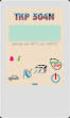 KRAKÓW Rok za³o enia 1990 Pomiar i rejestracja temperatury ul. Narciarska 2, 31-579 Kraków 601/51 11 98, fax:12/647 61 74 Konto Google Termometr TKP-202m/302 wersja Android LOGIN... Has³o... www.geneza.eu
KRAKÓW Rok za³o enia 1990 Pomiar i rejestracja temperatury ul. Narciarska 2, 31-579 Kraków 601/51 11 98, fax:12/647 61 74 Konto Google Termometr TKP-202m/302 wersja Android LOGIN... Has³o... www.geneza.eu
STRUKTURA MENU STRUKTURA MENU
 ZA CZNIKI STRUKTURA MENU Po wywo³aniu systemu SM-BOSS (poprzez napisanie BOSS i wciœniêcie klawisza Enter) na ekranie zobaczymy g³ówne menu systemu. Standardowo sk³ada siê ono z pozycji, które pozwalaj¹
ZA CZNIKI STRUKTURA MENU Po wywo³aniu systemu SM-BOSS (poprzez napisanie BOSS i wciœniêcie klawisza Enter) na ekranie zobaczymy g³ówne menu systemu. Standardowo sk³ada siê ono z pozycji, które pozwalaj¹
INSTRUKCJA INSTALACJI I URUCHOMIENIA V1.1 (2011-02-21)
 MODU KAMERY KAM-1 z symetryzatorem INSTRUKCJA INSTALACJI I URUCHOMIENIA V1.1 (2011-02-21) 1. BEZPIECZEÑSTWO U YTKOWANIA I WARUNKI EKSPLOATACJI Przed przyst¹pieniem do instalacji modu³u kamery nale y zapoznaæ
MODU KAMERY KAM-1 z symetryzatorem INSTRUKCJA INSTALACJI I URUCHOMIENIA V1.1 (2011-02-21) 1. BEZPIECZEÑSTWO U YTKOWANIA I WARUNKI EKSPLOATACJI Przed przyst¹pieniem do instalacji modu³u kamery nale y zapoznaæ
Instrukcja programu PControl Powiadowmienia.
 1. Podłączenie zestawu GSM. Instrukcja programu PControl Powiadowmienia. Pierwszym krokiem w celu uruchomienia i poprawnej pracy aplikacji jest podłączenie zestawu GSM. Zestaw należy podłączyć zgodnie
1. Podłączenie zestawu GSM. Instrukcja programu PControl Powiadowmienia. Pierwszym krokiem w celu uruchomienia i poprawnej pracy aplikacji jest podłączenie zestawu GSM. Zestaw należy podłączyć zgodnie
Instrukcja aktywacji oprogramowania
 Instrukcja aktywacji oprogramowania Minimalne wymagania systemowe System operacyjny Windows XP/Vista/7 Pentium 4 2,2 GHz CPU 512 MB RAM Karta graficzna 128 MB RAM QuickTime Player wersja 6 lub póÿniejsza
Instrukcja aktywacji oprogramowania Minimalne wymagania systemowe System operacyjny Windows XP/Vista/7 Pentium 4 2,2 GHz CPU 512 MB RAM Karta graficzna 128 MB RAM QuickTime Player wersja 6 lub póÿniejsza
Laboratorium - Instalacja Virtual PC
 5.0 5.4.1.4 Laboratorium - Instalacja Virtual PC Wprowadzenie Wydrukuj i uzupełnij to laboratorium. W tym laboratorium zainstalujesz i skonfigurujesz Tryb XP w Windows 7. Następnie uruchomisz podstawowe
5.0 5.4.1.4 Laboratorium - Instalacja Virtual PC Wprowadzenie Wydrukuj i uzupełnij to laboratorium. W tym laboratorium zainstalujesz i skonfigurujesz Tryb XP w Windows 7. Następnie uruchomisz podstawowe
TABLET BEZPRZEWODOWY INSTRUKCJA OBSŁUGI
 TABLET BEZPRZEWODOWY INSTRUKCJA OBSŁUGI Przed rozpoczęciem użytkowania prosimy uważnie przeczytać instrukcję obsługi. 2 S t r o n a Spis treści I. Budowa tabletu.3 II. Instalacja oprogramowania i sterownika
TABLET BEZPRZEWODOWY INSTRUKCJA OBSŁUGI Przed rozpoczęciem użytkowania prosimy uważnie przeczytać instrukcję obsługi. 2 S t r o n a Spis treści I. Budowa tabletu.3 II. Instalacja oprogramowania i sterownika
Bezprzewodowa karta sieciowa Micro USB N150 - Podręcznik instalacji
 Bezprzewodowa karta sieciowa Micro USB N150 - Podręcznik instalacji Niniejszy przewodnik przedstawia ekspresową instalację za pomocą kreatora NETGEAR Smart Wizard i instalację samodzielnego sterownika
Bezprzewodowa karta sieciowa Micro USB N150 - Podręcznik instalacji Niniejszy przewodnik przedstawia ekspresową instalację za pomocą kreatora NETGEAR Smart Wizard i instalację samodzielnego sterownika
Parowanie urządzeń Bluetooth. Instrukcja obsługi
 Parowanie urządzeń Bluetooth Instrukcja obsługi Copyright 2012 Hewlett-Packard Development Company, L.P. Microsoft, Windows i Windows Vista są zastrzeżonymi w Stanach Zjednoczonych znakami towarowymi firmy
Parowanie urządzeń Bluetooth Instrukcja obsługi Copyright 2012 Hewlett-Packard Development Company, L.P. Microsoft, Windows i Windows Vista są zastrzeżonymi w Stanach Zjednoczonych znakami towarowymi firmy
2004 Heden Media. Wszelkie prawa zastrzeżone. Wirtualne laboratorium z napędów i sterowania pneumatycznego. Minimalne wymagania
 2004 Heden Media. Wszelkie prawa zastrzeżone Wirtualne laboratorium z napędów i sterowania pneumatycznego Minimalne wymagania PC 133 MHz, 16 MB pamięci RAM, CD-ROM, 3,5 MB wolnej pamięci na dysku twardym,
2004 Heden Media. Wszelkie prawa zastrzeżone Wirtualne laboratorium z napędów i sterowania pneumatycznego Minimalne wymagania PC 133 MHz, 16 MB pamięci RAM, CD-ROM, 3,5 MB wolnej pamięci na dysku twardym,
Instalacja. Zawartość. Wyszukiwarka. Instalacja... 1. Konfiguracja... 2. Uruchomienie i praca z raportem... 4. Metody wyszukiwania...
 Zawartość Instalacja... 1 Konfiguracja... 2 Uruchomienie i praca z raportem... 4 Metody wyszukiwania... 6 Prezentacja wyników... 7 Wycenianie... 9 Wstęp Narzędzie ściśle współpracujące z raportem: Moduł
Zawartość Instalacja... 1 Konfiguracja... 2 Uruchomienie i praca z raportem... 4 Metody wyszukiwania... 6 Prezentacja wyników... 7 Wycenianie... 9 Wstęp Narzędzie ściśle współpracujące z raportem: Moduł
Jedyny w Polsce tak nowoczesny system. wyœwietlania tekstu oparty o TABLET 10,1
 Jedyny w Polsce tak nowoczesny system wyœwietlania tekstu oparty o TABLET 10,1, 44-282 Czernica, ul. Wolnoœci 20d, , 44-282 Czernica, ul. Wolnoœci 20d, System bezprzewodowy z ekranem diodowym / ledowym
Jedyny w Polsce tak nowoczesny system wyœwietlania tekstu oparty o TABLET 10,1, 44-282 Czernica, ul. Wolnoœci 20d, , 44-282 Czernica, ul. Wolnoœci 20d, System bezprzewodowy z ekranem diodowym / ledowym
Modem Thomson SpeedTouch 330
 Modem Thomson SpeedTouch 330 szybki internet Szanowni Paƒstwo, uprzejmie dzi kujemy za okazane zaufanie i wybór usługi szybki internet. JesteÊmy przekonani, e korzystanie z dost pu do internetu Netii przyniesie
Modem Thomson SpeedTouch 330 szybki internet Szanowni Paƒstwo, uprzejmie dzi kujemy za okazane zaufanie i wybór usługi szybki internet. JesteÊmy przekonani, e korzystanie z dost pu do internetu Netii przyniesie
Wyposażenie multimedialne
 Lp. Typ urządzenia Opis przedmiotu Ilość Zestaw komputerowy: Procesor (x86 o wydajności minimum 1500 punktów w benchmarku SYSmark 2014 Overall Office Productivity); Pamięć operacyjna RAM 4 GB; Karta graficzna
Lp. Typ urządzenia Opis przedmiotu Ilość Zestaw komputerowy: Procesor (x86 o wydajności minimum 1500 punktów w benchmarku SYSmark 2014 Overall Office Productivity); Pamięć operacyjna RAM 4 GB; Karta graficzna
Expo Composer. www.doittechnology.pl 1. Garncarska 5 70-377 Szczecin tel.: +48 91 404 09 24 e-mail: info@doittechnology.pl. Dokumentacja użytkownika
 Expo Composer Dokumentacja użytkownika Wersja 1.0 www.doittechnology.pl 1 SPIS TREŚCI 1. O PROGRAMIE... 3 Wstęp... 3 Wymagania systemowe... 3 Licencjonowanie... 3 2. PIERWSZE KROKI Z Expo Composer... 4
Expo Composer Dokumentacja użytkownika Wersja 1.0 www.doittechnology.pl 1 SPIS TREŚCI 1. O PROGRAMIE... 3 Wstęp... 3 Wymagania systemowe... 3 Licencjonowanie... 3 2. PIERWSZE KROKI Z Expo Composer... 4
Instrukcja obs³ugi wideodomofonu
 Instrukcja obs³ugi wideodomofonu Przed zainstalowaniem i uruchomieniem niniejszego zestawu wideodomofonowego nale y dok³adnie zapoznaæ siê z poni sz¹ instrukcj¹ obs³ugi. Nieprawid³owe pod³¹czenie i spowodowane
Instrukcja obs³ugi wideodomofonu Przed zainstalowaniem i uruchomieniem niniejszego zestawu wideodomofonowego nale y dok³adnie zapoznaæ siê z poni sz¹ instrukcj¹ obs³ugi. Nieprawid³owe pod³¹czenie i spowodowane
QIT 500. Instrukcja obsługi
 QIT 500 Instrukcja obsługi 1 Spis treści Rozdział 1. Zawartość opakowania...3 Rozdział 2. Wymagania systemowe...4 Rozdział 3. Zapoznanie z produktem...5 Rozdział 4. Przygotowanie do pracy...7 Rozdział
QIT 500 Instrukcja obsługi 1 Spis treści Rozdział 1. Zawartość opakowania...3 Rozdział 2. Wymagania systemowe...4 Rozdział 3. Zapoznanie z produktem...5 Rozdział 4. Przygotowanie do pracy...7 Rozdział
ZA CZNIK C: FUNKCJE KLAWISZY I SPOSOBY WPROWADZANIA PARAMETRÓW
 ZA CZNIKI ZA CZNIK C: FUNKCJE KLAWISZY I SPOSOBY WPROWADZANIA PARAMETRÓW Pola, do których wprowadzamy dane, mog¹ byæ: znakowe, numeryczne, typu daty oraz typu memo (pola tekstowe). Istniej¹ ró nice w wykorzystaniu
ZA CZNIKI ZA CZNIK C: FUNKCJE KLAWISZY I SPOSOBY WPROWADZANIA PARAMETRÓW Pola, do których wprowadzamy dane, mog¹ byæ: znakowe, numeryczne, typu daty oraz typu memo (pola tekstowe). Istniej¹ ró nice w wykorzystaniu
digilux 1.0 I N S T R U K C J A O B S Ł U G I
 digilux 1.0 I N S T R U K C J A O B S Ł U G I Rabbit Sp. z o.o. ul. Wyb. Wyspiańskiego 19, PL 50-370 Wrocław tel./fax: +4871 328 5065 e-mail: rabbit@rabbit.pl, http: www.rabbit.pl Rabbit @ 2008 Drogi Kliencie!
digilux 1.0 I N S T R U K C J A O B S Ł U G I Rabbit Sp. z o.o. ul. Wyb. Wyspiańskiego 19, PL 50-370 Wrocław tel./fax: +4871 328 5065 e-mail: rabbit@rabbit.pl, http: www.rabbit.pl Rabbit @ 2008 Drogi Kliencie!
Instrukcja obsługi GPS VORDON
 Instrukcja obsługi GPS VORDON Witaj, Dziękujemy za skorzystanie z urządzenia marki Vordon. Użytkownik może korzystać z nawigatora GPS w każdej chwili w dowolnym miejscu, na przykład podczas jazdy, pieszo
Instrukcja obsługi GPS VORDON Witaj, Dziękujemy za skorzystanie z urządzenia marki Vordon. Użytkownik może korzystać z nawigatora GPS w każdej chwili w dowolnym miejscu, na przykład podczas jazdy, pieszo
46 Korzystanie z wyświetlacza. System Microsoft Windows XP. System Microsoft Windows Vista
 Dokonując dostosowania rozdzielczości wyświetlacza można uzyskać poprawę czytelności tekstu lub wyglądu obrazów na ekranie. W miarę zwiększania rozdzielczości, elementy są wyświetlane coraz mniejsze na
Dokonując dostosowania rozdzielczości wyświetlacza można uzyskać poprawę czytelności tekstu lub wyglądu obrazów na ekranie. W miarę zwiększania rozdzielczości, elementy są wyświetlane coraz mniejsze na
NH-204. Instrukcja szybkiej instalacji
 NH-204 Instrukcja szybkiej instalacji Poznań 2010 Zawartość opakowania serwer HH204 przewód sieciowy LAN zasilacz 5V/2A płyta CD Instrukcja szybkiej instalacji Minimalne wymagania systemowe Windows XP
NH-204 Instrukcja szybkiej instalacji Poznań 2010 Zawartość opakowania serwer HH204 przewód sieciowy LAN zasilacz 5V/2A płyta CD Instrukcja szybkiej instalacji Minimalne wymagania systemowe Windows XP
Zintegrowane Systemy Zarządzania Biblioteką SOWA1 i SOWA2 SKONTRUM
 Zintegrowane Systemy Zarządzania Biblioteką SOWA1 i SOWA2 SKONTRUM PROGRAM INWENTARYZACJI Poznań 2011 Spis treści 1. WSTĘP...4 2. SPIS INWENTARZA (EWIDENCJA)...5 3. STAŁE UBYTKI...7 4. INTERPRETACJA ZAŁĄCZNIKÓW
Zintegrowane Systemy Zarządzania Biblioteką SOWA1 i SOWA2 SKONTRUM PROGRAM INWENTARYZACJI Poznań 2011 Spis treści 1. WSTĘP...4 2. SPIS INWENTARZA (EWIDENCJA)...5 3. STAŁE UBYTKI...7 4. INTERPRETACJA ZAŁĄCZNIKÓW
INSTRUKCJA OBSŁUGI MC-2810 CYFROWY SYSTEM GŁOŚNIKOWY 5.1 KANAŁÓW DO KINA DOMOWEGO
 MC-2810 CYFROWY SYSTEM GŁOŚNIKOWY 5.1 KANAŁÓW DO KINA DOMOWEGO GRATULUJEMY UDANEGO ZAKUPU ZESTAWU GŁOŚNIKOWEGO MC-2810 Z AKTYWNYM SUBWOOFEREM I GŁOŚNIKAMI SATELITARNYMI. ZESTAW ZOSTAŁ STARANNIE ZAPROJEKTOWANY
MC-2810 CYFROWY SYSTEM GŁOŚNIKOWY 5.1 KANAŁÓW DO KINA DOMOWEGO GRATULUJEMY UDANEGO ZAKUPU ZESTAWU GŁOŚNIKOWEGO MC-2810 Z AKTYWNYM SUBWOOFEREM I GŁOŚNIKAMI SATELITARNYMI. ZESTAW ZOSTAŁ STARANNIE ZAPROJEKTOWANY
Sterownik AVerMedia i instalacja tunera TV w systemie Windows Media Center
 Podręcznik użytkownika Sterownik AVerMedia i instalacja tunera TV w systemie Windows Media Center Polski ZRZECZENIE ODPOWIEDZIALNOŚCI Wszystkie zrzuty ekranowe użyte w niniejszej dokumentacji, to tylko
Podręcznik użytkownika Sterownik AVerMedia i instalacja tunera TV w systemie Windows Media Center Polski ZRZECZENIE ODPOWIEDZIALNOŚCI Wszystkie zrzuty ekranowe użyte w niniejszej dokumentacji, to tylko
Skrócony opis instalacji Sympodium DT770 Interaktywny ekran z cyfrowym piórem
 Skrócony opis instalacji Sympodium DT770 Interaktywny ekran z cyfrowym piórem Spis treści Wprowadzenie... 2 Interaktywny ekran... 2 Cyfrowe pióro... 2 Przyciski ustawień pióra, przyciski funkcyjne i przyciski
Skrócony opis instalacji Sympodium DT770 Interaktywny ekran z cyfrowym piórem Spis treści Wprowadzenie... 2 Interaktywny ekran... 2 Cyfrowe pióro... 2 Przyciski ustawień pióra, przyciski funkcyjne i przyciski
OPIS PRZEDMIOTU ZAMÓWIENIA:
 Szkolenia są realizowane w ramach projektów współfinansowanych ze środków Unii Europejskiej w ramach Europejskiego Funduszu Społecznego. Program Operacyjny Kapitał Ludzki 2007-2013 Załącznik nr 1 Do SIWZ
Szkolenia są realizowane w ramach projektów współfinansowanych ze środków Unii Europejskiej w ramach Europejskiego Funduszu Społecznego. Program Operacyjny Kapitał Ludzki 2007-2013 Załącznik nr 1 Do SIWZ
Urządzenia do bezprzerwowego zasilania UPS CES GX RACK. 10 kva. Wersja U/CES_GXR_10.0/J/v01. Praca równoległa
 Urządzenia do bezprzerwowego zasilania UPS CES GX RACK 10 kva Centrum Elektroniki Stosowanej CES sp. z o. o. 30-732 Kraków, ul. Biskupińska 14 tel.: (012) 269-00-11 fax: (012) 267-37-28 e-mail: ces@ces.com.pl,
Urządzenia do bezprzerwowego zasilania UPS CES GX RACK 10 kva Centrum Elektroniki Stosowanej CES sp. z o. o. 30-732 Kraków, ul. Biskupińska 14 tel.: (012) 269-00-11 fax: (012) 267-37-28 e-mail: ces@ces.com.pl,
OSTRZEŻENIA DANE TECHNICZNE. Wbudowana bateria słoneczna oraz alkaliczna bateria manganowa (1,5 V LR44)
 KALKULATOR ELEKTRONICZNY EL-M711E INSTRUKCJA OBSŁUGI OSTRZEŻENIA Nie wolno wywierać nadmiernego nacisku na wyświetlacz ciekłokrystaliczny, ponieważ jest on wykonany ze szkła. W żadnym wypadku nie wolno
KALKULATOR ELEKTRONICZNY EL-M711E INSTRUKCJA OBSŁUGI OSTRZEŻENIA Nie wolno wywierać nadmiernego nacisku na wyświetlacz ciekłokrystaliczny, ponieważ jest on wykonany ze szkła. W żadnym wypadku nie wolno
PAKOWARKA PRÓŻNIOWA VAC-10 DT, VAC-20 DT, VAC-20 DT L, VAC-20 DT L 2A VAC-40 DT, VAC-63 DT, VAC-100 DT
 PAKOWARKA PRÓŻNIOWA VAC-10 DT, VAC-20 DT, VAC-20 DT L, VAC-20 DT L 2A VAC-40 DT, VAC-63 DT, VAC-100 DT Modele elektroniczne z cyfrowym panelem Czasowa regulacja próżni INSTRUKCJA OBSŁUGI, INSTALACJI I
PAKOWARKA PRÓŻNIOWA VAC-10 DT, VAC-20 DT, VAC-20 DT L, VAC-20 DT L 2A VAC-40 DT, VAC-63 DT, VAC-100 DT Modele elektroniczne z cyfrowym panelem Czasowa regulacja próżni INSTRUKCJA OBSŁUGI, INSTALACJI I
DBX600 DZWONEK BEZPRZEWODOWY
 Copyright - kopiowanie i przetwarzanie bez zgody zabronione DBX600 DZWONEK BEZPRZEWODOWY Cechy produktu Nowoczesne i eleganckie wzornictwo Niskie zu ycie energii elektrycznej czno bezprzewodowa na wyj
Copyright - kopiowanie i przetwarzanie bez zgody zabronione DBX600 DZWONEK BEZPRZEWODOWY Cechy produktu Nowoczesne i eleganckie wzornictwo Niskie zu ycie energii elektrycznej czno bezprzewodowa na wyj
PODRĘCZNIK UŻYTKOWNIKA
 PODRĘCZNIK UŻYTKOWNIKA ENGLISH NEDERLANDS DEUTSCH FRANÇAIS ESPAÑOL ITALIANO PORTUGUÊS POLSKI ČESKY MAGYAR SLOVENSKÝ SAFESCAN MC-Software OPROGRAMOWANIE DO LICZENIA PIENIĘDZY SPIS TREŚCI WPROWADZENIE I
PODRĘCZNIK UŻYTKOWNIKA ENGLISH NEDERLANDS DEUTSCH FRANÇAIS ESPAÑOL ITALIANO PORTUGUÊS POLSKI ČESKY MAGYAR SLOVENSKÝ SAFESCAN MC-Software OPROGRAMOWANIE DO LICZENIA PIENIĘDZY SPIS TREŚCI WPROWADZENIE I
Karta sieciowa WiFi Micro USB N300 (N300MA)
 Easy, Reliable & Secure 2012 On Networks All rights reserved. 240-10825-02 Instructions: If the CD does not start automatically, browse to the CD drive and double-click on autorun.exe. For Mac OS, double-click
Easy, Reliable & Secure 2012 On Networks All rights reserved. 240-10825-02 Instructions: If the CD does not start automatically, browse to the CD drive and double-click on autorun.exe. For Mac OS, double-click
Instrukcja instalacji oraz wykorzystania podpisu cyfrowego
 Instrukcja instalacji oraz wykorzystania podpisu cyfrowego Poniższy dokument został stworzony w celu zaznajomienia użytkowników komputerów osobistych pracujących w systemie Windows XP z możliwościami wykorzystania
Instrukcja instalacji oraz wykorzystania podpisu cyfrowego Poniższy dokument został stworzony w celu zaznajomienia użytkowników komputerów osobistych pracujących w systemie Windows XP z możliwościami wykorzystania
Instrukcja obsługi zamka. bibi-z50. (zamek autonomiczny z czytnikiem identyfikatora Mifare)
 Instrukcja obsługi zamka bibi-z50 (zamek autonomiczny z czytnikiem identyfikatora Mifare) bibi-z50 Copyright 2014 by MicroMade All rights reserved Wszelkie prawa zastrzeżone MicroMade Gałka i Drożdż sp.
Instrukcja obsługi zamka bibi-z50 (zamek autonomiczny z czytnikiem identyfikatora Mifare) bibi-z50 Copyright 2014 by MicroMade All rights reserved Wszelkie prawa zastrzeżone MicroMade Gałka i Drożdż sp.
BEZPRZEWODOWA KAMERA INTERNETOWA USB 2.0
 BEZPRZEWODOWA KAMERA INTERNETOWA USB 2.0 Instrukcja użytkownika DA-71814 Wstęp Dziękujemy za korzystanie z bezprzewodowej kamery nowej generacji. Z urządzenia można korzystać zaraz po jego podłączeniu.
BEZPRZEWODOWA KAMERA INTERNETOWA USB 2.0 Instrukcja użytkownika DA-71814 Wstęp Dziękujemy za korzystanie z bezprzewodowej kamery nowej generacji. Z urządzenia można korzystać zaraz po jego podłączeniu.
db powernet Instalacja czytnika kart mikroprocesorowych (instrukcja)
 db powernet Instalacja czytnika kart mikroprocesorowych (instrukcja) Ostatnia aktualizacja: 17.02.2014tr. 4 1 Spis tre ci 1. Wst p... 3 2. Pobieranie plików instalacyjnych... 4 3. Instalacja... 5 3.1 Instalacja
db powernet Instalacja czytnika kart mikroprocesorowych (instrukcja) Ostatnia aktualizacja: 17.02.2014tr. 4 1 Spis tre ci 1. Wst p... 3 2. Pobieranie plików instalacyjnych... 4 3. Instalacja... 5 3.1 Instalacja
CENTRUM ROZWOJU. ul. Krótka 4 31-149 KRAKÓW. ZNAKI I SYGNA Y DROGOWE ZAKTUALIZOWANE Pakiet EXT03 wersja 1.1
 CENTRUM ROZWOJU ul. Krótka 4 31-149 KRAKÓW tel.: (0-12) 632 82 74, 76 fax: (0-12) 632 58 64 e-mail: ext@explotrans.com.pl http://www.explotrans.com.pl ZNAKI I SYGNA Y DROGOWE ZAKTUALIZOWANE Pakiet EXT03
CENTRUM ROZWOJU ul. Krótka 4 31-149 KRAKÓW tel.: (0-12) 632 82 74, 76 fax: (0-12) 632 58 64 e-mail: ext@explotrans.com.pl http://www.explotrans.com.pl ZNAKI I SYGNA Y DROGOWE ZAKTUALIZOWANE Pakiet EXT03
Tablet Graficzny Star 03 Windows 1 O, 8, 7 i Mac 10.8 lub nowszy
 J;. 6 4 X?-?EN Tablet Graficzny Star 03 Windows 1 O, 8, 7 i Mac 10.8 lub nowszy = i L i _J www.xp-pen.com Zawartość 1.Informacje ogólne Ogólne Obszar roboczy 2. Pióro Ogólne Zmiana wkładu pióra 3. Instalacja
J;. 6 4 X?-?EN Tablet Graficzny Star 03 Windows 1 O, 8, 7 i Mac 10.8 lub nowszy = i L i _J www.xp-pen.com Zawartość 1.Informacje ogólne Ogólne Obszar roboczy 2. Pióro Ogólne Zmiana wkładu pióra 3. Instalacja
INSTRUKCJA INSTALACJI DRUKARKI. (Dla Windows CP-D70DW/D707DW)
 INSTRUKCJA INSTALACJI DRUKARKI (Dla Windows CP-D70DW/D707DW) Microsoft, Windows, Windows XP, Windows Vista i Windows 7 są zastrzeżonymi znakami towarowymi Microsoft Corporation w Stanach Zjednoczonych
INSTRUKCJA INSTALACJI DRUKARKI (Dla Windows CP-D70DW/D707DW) Microsoft, Windows, Windows XP, Windows Vista i Windows 7 są zastrzeżonymi znakami towarowymi Microsoft Corporation w Stanach Zjednoczonych
BUS - Kabel. Do po³¹czenia interfejsów magistrali TAC - BUS BK 1 BK 10 BK 40-1
 BUS - Kabel Do po³¹czenia interfejsów magistrali TAC - BUS BK 1 BK 10 BK 40-1 Nr katalogowy 719 001 351 nr katalogowy 7 719 001 350 nr katalogowy 7 719 002 012 6 720 604 442 (03.06) PL (94862928/8368-4357B)
BUS - Kabel Do po³¹czenia interfejsów magistrali TAC - BUS BK 1 BK 10 BK 40-1 Nr katalogowy 719 001 351 nr katalogowy 7 719 001 350 nr katalogowy 7 719 002 012 6 720 604 442 (03.06) PL (94862928/8368-4357B)
INSTRUKCJA Panel administracyjny
 INSTRUKCJA Panel administracyjny Konto trenera Spis treści Instrukcje...2 Opisy...3 Lista modułów głównych...3 Moduł szkoleniowy...4 Dodaj propozycję programu szkolenia...4 Modyfikuj arkusz wykładowcy...6
INSTRUKCJA Panel administracyjny Konto trenera Spis treści Instrukcje...2 Opisy...3 Lista modułów głównych...3 Moduł szkoleniowy...4 Dodaj propozycję programu szkolenia...4 Modyfikuj arkusz wykładowcy...6
SKRÓCONA INSTRUKCJA OBSŁUGI CR-500- HD
 SKRÓCONA INSTRUKCJA OBSŁUGI CR-500- HD 1. BUDOWA REJESTRATORA 2. ZAWARTOŚĆ ZESTAWU 3. MONTAś 4. TRYBY PRACY I ICH SYGNALIZACJA 5. ODTWARZANIE 6. USTAWIENIA 7. MAPA PAMIĘCI 8. SPECYFIKACJA 1. BUDOWA REJESTRATORA
SKRÓCONA INSTRUKCJA OBSŁUGI CR-500- HD 1. BUDOWA REJESTRATORA 2. ZAWARTOŚĆ ZESTAWU 3. MONTAś 4. TRYBY PRACY I ICH SYGNALIZACJA 5. ODTWARZANIE 6. USTAWIENIA 7. MAPA PAMIĘCI 8. SPECYFIKACJA 1. BUDOWA REJESTRATORA
REJESTRATOR RES800 INSTRUKCJA OBSŁUGI
 AEK Zakład Projektowy Os. Wł. Jagiełły 7/25 60-694 POZNAŃ tel/fax (061) 4256534, kom. 601 593650 www.aek.com.pl biuro@aek.com.pl REJESTRATOR RES800 INSTRUKCJA OBSŁUGI Wersja 1 Poznań 2011 REJESTRATOR RES800
AEK Zakład Projektowy Os. Wł. Jagiełły 7/25 60-694 POZNAŃ tel/fax (061) 4256534, kom. 601 593650 www.aek.com.pl biuro@aek.com.pl REJESTRATOR RES800 INSTRUKCJA OBSŁUGI Wersja 1 Poznań 2011 REJESTRATOR RES800
System Informatyczny CELAB. Przygotowanie programu do pracy - Ewidencja Czasu Pracy
 Instrukcja obsługi programu 2.11. Przygotowanie programu do pracy - ECP Architektura inter/intranetowa System Informatyczny CELAB Przygotowanie programu do pracy - Ewidencja Czasu Pracy Spis treści 1.
Instrukcja obsługi programu 2.11. Przygotowanie programu do pracy - ECP Architektura inter/intranetowa System Informatyczny CELAB Przygotowanie programu do pracy - Ewidencja Czasu Pracy Spis treści 1.
PROCEDURA ROZWIĄZYWANIA PROBLEMÓW Z SYSTEMEM SD-NAVI (wersja 1.00)
 1 Spis treści ZaŜalenie klienta Diagnostyka Omówienie i opis wyprowadzeń Rozdział 2 Ogólny problem funkcjonalny Rozdział 3 Urządzenie nie działa lub nie uruchamia się (czarny ekran): Rozdział 3-1 Przycisk
1 Spis treści ZaŜalenie klienta Diagnostyka Omówienie i opis wyprowadzeń Rozdział 2 Ogólny problem funkcjonalny Rozdział 3 Urządzenie nie działa lub nie uruchamia się (czarny ekran): Rozdział 3-1 Przycisk
INSTRUKCJA UŻYTKOWANIA CZYTNIKA KART PROCESOROWYCH SYGNET 5v1 IU.01.04.SY5
 INSTRUKCJA UŻYTKOWANIA CZYTNIKA KART PROCESOROWYCH SYGNET 5v1 Spis treści: 1. Wymagania systemowe...2 2. Parametry techniczne...2 3. Zestaw...2 4. Instalacja oprogramowania...3 4.1. Instalacja w systemie
INSTRUKCJA UŻYTKOWANIA CZYTNIKA KART PROCESOROWYCH SYGNET 5v1 Spis treści: 1. Wymagania systemowe...2 2. Parametry techniczne...2 3. Zestaw...2 4. Instalacja oprogramowania...3 4.1. Instalacja w systemie
ZESPÓŁ OPIEKI ZDROWOTNEJ w Świętochłowicach
 ZESPÓŁ OPIEKI ZDROWOTNEJ w Świętochłowicach ul. Chorzowska 38, 41-605 Świętochłowice Sąd Rejonowy w Katowicach Nr KRS 0000042462 NIP 627-16-69-770, REGON 000311450 Dyrektor tel.032/ 245-34-40 tel.032 /770-77-84
ZESPÓŁ OPIEKI ZDROWOTNEJ w Świętochłowicach ul. Chorzowska 38, 41-605 Świętochłowice Sąd Rejonowy w Katowicach Nr KRS 0000042462 NIP 627-16-69-770, REGON 000311450 Dyrektor tel.032/ 245-34-40 tel.032 /770-77-84
Instrukcja obsługi Norton Commander (NC) wersja 4.0. Autor: mgr inż. Tomasz Staniszewski
 Instrukcja obsługi Norton Commander (NC) wersja 4.0 Autor: mgr inż. Tomasz Staniszewski ITM Zakład Technologii Maszyn, 15.10.2001 2 1.Uruchomienie programu Aby uruchomić program Norton Commander standardowo
Instrukcja obsługi Norton Commander (NC) wersja 4.0 Autor: mgr inż. Tomasz Staniszewski ITM Zakład Technologii Maszyn, 15.10.2001 2 1.Uruchomienie programu Aby uruchomić program Norton Commander standardowo
SINAMICS G120C STARTER. Tworzenie nowego projektu w trybie offline.
 SINAMICS G120C STARTER Tworzenie nowego projektu w trybie offline. 1 Uruchomienie asystenta tworzenia projektu 1 2 3 page 2 W celu uruchomienia asystenta tworzenia nowego projektu nale y z menu (1) programu
SINAMICS G120C STARTER Tworzenie nowego projektu w trybie offline. 1 Uruchomienie asystenta tworzenia projektu 1 2 3 page 2 W celu uruchomienia asystenta tworzenia nowego projektu nale y z menu (1) programu
Instrukcja obs³ugi panelu dealera
 Instrukcja obs³ugi panelu dealera strona 2: logowanie strona 3: edycja profilu strona 5: dodawanie filmów strona 6: dostêpne pojazdy strona 8: pojazdy demonstracyjne Kraków, 2011 proszê wpisaæ login i
Instrukcja obs³ugi panelu dealera strona 2: logowanie strona 3: edycja profilu strona 5: dodawanie filmów strona 6: dostêpne pojazdy strona 8: pojazdy demonstracyjne Kraków, 2011 proszê wpisaæ login i
ROZDZIAŁ 1 Instrukcja obsługi GRAND HAND VIEW III
 ROZDZIAŁ 1 Instrukcja obsługi GRAND HAND VIEW III 1.1 Wstęp Grand Hand View III to uniwersalny konwerter obrazu z sygnału VGA na sygnał analogowy (TV). Urządzenie może być wykorzystane do gier komputerowych,
ROZDZIAŁ 1 Instrukcja obsługi GRAND HAND VIEW III 1.1 Wstęp Grand Hand View III to uniwersalny konwerter obrazu z sygnału VGA na sygnał analogowy (TV). Urządzenie może być wykorzystane do gier komputerowych,
Program TROVIS-VIEW TROVIS 6661
 Program TROVIS-VIEW TROVIS 6661 Zastosowanie Ujednolicona konfiguracja i obs³uga ró nych urz¹dzeñ firmy SAMSON, które mog¹ wspó³pracowaæ z magistralami komunikacyjnymi. Program TROVIS-VIEW jest ujednoliconym
Program TROVIS-VIEW TROVIS 6661 Zastosowanie Ujednolicona konfiguracja i obs³uga ró nych urz¹dzeñ firmy SAMSON, które mog¹ wspó³pracowaæ z magistralami komunikacyjnymi. Program TROVIS-VIEW jest ujednoliconym
INSTRUKCJA OBSŁUGI JL269. Przenośny detektor gazów
 INSTRUKCJA OBSŁUGI JL269 Przenośny detektor gazów Aby zapewnić maksymalną ochronę, przed przystąpieniem do pomiarów naleŝy uwaŝnie przeczytać niniejszą instrukcję. 1. Detektor gazu JL269 jest urządzeniem,
INSTRUKCJA OBSŁUGI JL269 Przenośny detektor gazów Aby zapewnić maksymalną ochronę, przed przystąpieniem do pomiarów naleŝy uwaŝnie przeczytać niniejszą instrukcję. 1. Detektor gazu JL269 jest urządzeniem,
Szanowny Kliencie, dziêkujemy za zaufanie jakim obdarzy³eœ nasz¹ firmê wybieraj¹c to urz¹dzenie.
 Szanowny Kliencie, dziêkujemy za zaufanie jakim obdarzy³eœ nasz¹ firmê wybieraj¹c to urz¹dzenie. Transmisja radiowa umo liwia wiêksz¹ dowolnoœæ przy instalowaniu i u ytkowaniu urz¹dzeñ. Protokó³ X2D jest
Szanowny Kliencie, dziêkujemy za zaufanie jakim obdarzy³eœ nasz¹ firmê wybieraj¹c to urz¹dzenie. Transmisja radiowa umo liwia wiêksz¹ dowolnoœæ przy instalowaniu i u ytkowaniu urz¹dzeñ. Protokó³ X2D jest
Załącznik nr 6 Uszczegółowienie przedmiotu zamówienia 214/IH/PN/13/2014. Pakiet 1 (Gdańsk) Tabela 1. Komputer przenośny.
 Załącznik nr 6 Uszczegółowienie przedmiotu zamówienia 214/IH/PN/13/2014 Pakiet 1 (Gdańsk) Tabela 1 Komputer przenośny Lp. Opis minimalnych wymagań lub konfiguracji 1. W zakresie zastosowania 1.1. Komputer
Załącznik nr 6 Uszczegółowienie przedmiotu zamówienia 214/IH/PN/13/2014 Pakiet 1 (Gdańsk) Tabela 1 Komputer przenośny Lp. Opis minimalnych wymagań lub konfiguracji 1. W zakresie zastosowania 1.1. Komputer
Rozdział 1: Wprowadzenie
 Rozdział 1: Wprowadzenie 1.1 Zawartość opakowania Odbierając urządzenie TVGo A03, proszę się upewnić, że następujące pozycje znajdują się w opakowaniu USB TV Super Mini. TVGo A03 Płyta CD ze sterownikiem
Rozdział 1: Wprowadzenie 1.1 Zawartość opakowania Odbierając urządzenie TVGo A03, proszę się upewnić, że następujące pozycje znajdują się w opakowaniu USB TV Super Mini. TVGo A03 Płyta CD ze sterownikiem
Konfiguracja przeglądarek internetowych oraz Panelu Java dla klientów instutucjonalnych problemy z apletem do logowania/autoryzacji
 Konfiguracja przeglądarek internetowych oraz Panelu Java dla klientów instutucjonalnych problemy z apletem do logowania/autoryzacji Rozdział 1 Przeglądarka internetowa Internet Explorer (32-bit)... 2 Rozdział
Konfiguracja przeglądarek internetowych oraz Panelu Java dla klientów instutucjonalnych problemy z apletem do logowania/autoryzacji Rozdział 1 Przeglądarka internetowa Internet Explorer (32-bit)... 2 Rozdział
Instrukcja instalacji programu Plantator oraz transferu pliku danych z/do PC kolektor danych PT-20
 BEXLAB RYSZARD MATUSZYK UL. BRZOZOWA 14 05-311 DĘBE WIELKIE TEL. KOM. 512-019-590 Instrukcja instalacji programu Plantator oraz transferu pliku danych z/do PC kolektor danych PT-20 http://bexlab.pl BEXLAB
BEXLAB RYSZARD MATUSZYK UL. BRZOZOWA 14 05-311 DĘBE WIELKIE TEL. KOM. 512-019-590 Instrukcja instalacji programu Plantator oraz transferu pliku danych z/do PC kolektor danych PT-20 http://bexlab.pl BEXLAB
Ćwiczenia z systemu operacyjnego WINDOWS
 Opracowanie: Krzysztof Trembaczowski Spis treści Ćwiczenia z systemu operacyjnego Windows 98.... 3 1. Ćwiczenie (Zabawa z pasjansem)... 3 2. Ćwiczenie (Elementy składowe interfejsu)... 3 3. Ćwiczenie (Elementy
Opracowanie: Krzysztof Trembaczowski Spis treści Ćwiczenia z systemu operacyjnego Windows 98.... 3 1. Ćwiczenie (Zabawa z pasjansem)... 3 2. Ćwiczenie (Elementy składowe interfejsu)... 3 3. Ćwiczenie (Elementy
Instrukcja obsługi platformy zakupowej e-osaa (klient podstawowy)
 Instrukcja obsługi platformy zakupowej e-osaa (klient podstawowy) 1. Wejście na stronę http://www.officemedia.com.pl strona główną Office Media 2. Logowanie do zakupowej części serwisu. Login i hasło należy
Instrukcja obsługi platformy zakupowej e-osaa (klient podstawowy) 1. Wejście na stronę http://www.officemedia.com.pl strona główną Office Media 2. Logowanie do zakupowej części serwisu. Login i hasło należy
RF SET MT140. Instrukcja obs³ugi
 SP@CECOM RF SET MT140 Instrukcja obs³ugi Witamy Zestaw SP@CECOM RF SET to klawiatura i mysz komunikuj¹ca siê z komputerem za poœrednictwem fal radiowych, co przede wszystkim likwiduje problem pl¹cz¹cych
SP@CECOM RF SET MT140 Instrukcja obs³ugi Witamy Zestaw SP@CECOM RF SET to klawiatura i mysz komunikuj¹ca siê z komputerem za poœrednictwem fal radiowych, co przede wszystkim likwiduje problem pl¹cz¹cych
Grand AV USB 2.0 ROZDZIAŁ 1
 INSTRUKCJA OBSŁUGI Grand AV USB 2.0 ROZDZIAŁ 1 1.1 Wstęp Grand AV USB 2.0 to konwerter analogowego sygnału video na magistrali USB 2.0, który pozwala zgrywać materiał video do komputera, a dołączone oprogramowanie
INSTRUKCJA OBSŁUGI Grand AV USB 2.0 ROZDZIAŁ 1 1.1 Wstęp Grand AV USB 2.0 to konwerter analogowego sygnału video na magistrali USB 2.0, który pozwala zgrywać materiał video do komputera, a dołączone oprogramowanie
raceboard-s Szybki start
 raceboard-s Szybki start Więcej na : http://raceboard.simracing.pl Kontakt: raceboard@simracing.pl Data aktualizacji: 2011-11-15 Wstęp Dziękujemy za wybór naszego produktu z serii raceboard, przykładamy
raceboard-s Szybki start Więcej na : http://raceboard.simracing.pl Kontakt: raceboard@simracing.pl Data aktualizacji: 2011-11-15 Wstęp Dziękujemy za wybór naszego produktu z serii raceboard, przykładamy
Karta TV PVR-TV 713X
 Karta TV PVR-TV 713X SPIS TREŚCI Ver 2.0 Rozdział 1 : Instalacja sprzętowa karty PVR-TV 713X TV...2 1.1 Zawartość opakowania...2 1.2 Wymagania systemowe...2 1.3 Instalacja sprzętu...2 Rozdział 2. Instalacja
Karta TV PVR-TV 713X SPIS TREŚCI Ver 2.0 Rozdział 1 : Instalacja sprzętowa karty PVR-TV 713X TV...2 1.1 Zawartość opakowania...2 1.2 Wymagania systemowe...2 1.3 Instalacja sprzętu...2 Rozdział 2. Instalacja
Tablet bezprzewodowy QIT30. Oprogramowanie Macro Key Manager
 Tablet bezprzewodowy QIT30 Oprogramowanie Macro Key Manager Spis treści 1. Wprowadzenie... 3 2. Panel Sterowania - wprowadzenie... 4 3. Instalacja... 5 3.1 Jak stworzyć nowy profil... 5 3.2 Jak zmodyfikować
Tablet bezprzewodowy QIT30 Oprogramowanie Macro Key Manager Spis treści 1. Wprowadzenie... 3 2. Panel Sterowania - wprowadzenie... 4 3. Instalacja... 5 3.1 Jak stworzyć nowy profil... 5 3.2 Jak zmodyfikować
SAMOCHODOWA KAMERA HD
 SAMOCHODOWA KAMERA HD Instrukcja obsługi 87231 Aby w pełni wykorzystać wszystkie funkcje samochodowego rejestratora cyfrowego, przed uruchomieniem urządzenia należy dokładnie zapoznać się z instrukcją
SAMOCHODOWA KAMERA HD Instrukcja obsługi 87231 Aby w pełni wykorzystać wszystkie funkcje samochodowego rejestratora cyfrowego, przed uruchomieniem urządzenia należy dokładnie zapoznać się z instrukcją
Generator obrazu transakcji fiskalnych, FG-40
 MDH System Strona 1 MDH-SYSTEM ul. Bajkowa 5, Lublin tel./fax.81-444-62-85 lub kom.693-865-235 e mail: info@mdh-system.pl Generator obrazu transakcji fiskalnych, FG-40 Produkt z kategorii: Specjalizowane
MDH System Strona 1 MDH-SYSTEM ul. Bajkowa 5, Lublin tel./fax.81-444-62-85 lub kom.693-865-235 e mail: info@mdh-system.pl Generator obrazu transakcji fiskalnych, FG-40 Produkt z kategorii: Specjalizowane
Kabel USB 2.0 do połączenia komputerów PCLinq2 (PL-2501) podręcznik uŝytkownika
 Kabel USB 2.0 do połączenia komputerów PCLinq2 (PL-2501) podręcznik uŝytkownika Wprowadzenie Kabel USB 2.0 do połączenia komputerów PCLinq2 to znakomite rozwiązanie do szybkiego utworzenia sieci peer-to-peer
Kabel USB 2.0 do połączenia komputerów PCLinq2 (PL-2501) podręcznik uŝytkownika Wprowadzenie Kabel USB 2.0 do połączenia komputerów PCLinq2 to znakomite rozwiązanie do szybkiego utworzenia sieci peer-to-peer
Poznanie komputera MyPal
 QPL9 SD SD Poznanie komputera MyPal Elementy z przodu Elementy z boku Dioda LED Power/Notification (Zasilanie/Powiadomienie) Zasilanie Powiadamianie Przycisk Launch (Uruchom) Głośnik 4-kierunkowy przycisk
QPL9 SD SD Poznanie komputera MyPal Elementy z przodu Elementy z boku Dioda LED Power/Notification (Zasilanie/Powiadomienie) Zasilanie Powiadamianie Przycisk Launch (Uruchom) Głośnik 4-kierunkowy przycisk
1. CHARAKTERYSTYKA TECHNICZNA
 1. CHARAKTERYSTYKA TECHNICZNA Nazwa maszyny, urz¹dzenia Producent Typ 4. Rok produkcji Nr fabryczny 6. masa (ciê ar) kg Moc zainstalowana 7a. Napiêcie zasilania Iloœæ silników el. Typy i moc silników uwaga
1. CHARAKTERYSTYKA TECHNICZNA Nazwa maszyny, urz¹dzenia Producent Typ 4. Rok produkcji Nr fabryczny 6. masa (ciê ar) kg Moc zainstalowana 7a. Napiêcie zasilania Iloœæ silników el. Typy i moc silników uwaga
Instrukcja obs³ugi. Mikroprocesorowy regulator pompy c.w.u.
 1 Instrukcja obs³ugi Mikroprocesorowy regulator pompy c. w. u. H Y D R O S 1 0 0 P l u s przeznaczony jest do automatycznego za³¹czania i wy³¹czania pompy cyrkulacyjnej lub pompy ³aduj¹cej zasobnik c.w.u.
1 Instrukcja obs³ugi Mikroprocesorowy regulator pompy c. w. u. H Y D R O S 1 0 0 P l u s przeznaczony jest do automatycznego za³¹czania i wy³¹czania pompy cyrkulacyjnej lub pompy ³aduj¹cej zasobnik c.w.u.
SpedCust 5 instrukcja instalacji
 SpedCust 5 instrukcja instalacji jedno- i wielostanowiskowej Schenker Sp. z o.o. Imię i nazwisko Oddział Miejscowość, data INSTRUKCJA INSTALACJI SpedCust5 Aby zainstalować i uruchomić system niezbędne
SpedCust 5 instrukcja instalacji jedno- i wielostanowiskowej Schenker Sp. z o.o. Imię i nazwisko Oddział Miejscowość, data INSTRUKCJA INSTALACJI SpedCust5 Aby zainstalować i uruchomić system niezbędne
